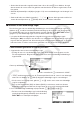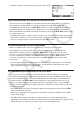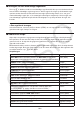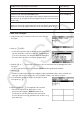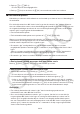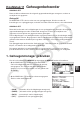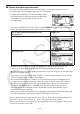User Manual
Table Of Contents
- Inhoud
- Eerste kennismaking — Lees dit eerst!
- Hoofdstuk 1 Basisbewerking
- Hoofdstuk 2 Manuele berekeningen
- 1. Basisberekeningen
- 2. Speciale functies
- 3. De hoekeenheid en weergave van getallen instellen
- 4. Berekeningen met wetenschappelijke functies
- 5. Numerieke berekeningen
- 6. Rekenen met complexe getallen
- 7. Berekeningen met gehele getallen in het twee-, acht-, tien- en zestientallige talstelsel
- 8. Matrixrekenen
- 9. Vectorberekeningen
- 10. Metrieke omzetting
- Hoofdstuk 3 Lijsten
- Hoofdstuk 4 Oplossen van vergelijkingen
- Hoofdstuk 5 Grafieken
- 1. Voorbeeldgrafieken
- 2. Controleren wat op een grafisch scherm wordt weergegeven
- 3. Een grafiek tekenen
- 4. Een grafiek in het afbeeldingsgeheugen opslaan
- 5. Twee grafieken op hetzelfde scherm tekenen
- 6. Handmatig tekenen
- 7. Tabellen gebruiken
- 8. Dynamisch tekenen
- 9. Een grafiek tekenen van een rijvoorschrift
- 10. Grafieken van kegelsneden tekenen
- 11. De weergave van een grafiek wijzigen
- 12. Functieanalyse
- Hoofdstuk 6 Statistische berekeningen en grafieken
- 1. Voor u met statistische berekeningen begint
- 2. Grafieken en berekeningen in verband met statistische waarnemingen met één variabele
- 3. Grafieken en berekeningen in verband met statistische waarnemingen met twee variabelen
- 4. Uitvoeren van statistische berekeningen
- 5. Testen
- 6. Betrouwbaarheidsinterval
- 7. Kansverdelingsfuncties
- 8. Invoer- en uitvoertermen van testen, betrouwbaarheidsinterval, en kansverdelingsfuncties
- 9. Statistische formule
- Hoofdstuk 7 Financiële berekeningen (TVM)
- 1. Voor u met financiële berekeningen begint
- 2. Enkelvoudige interest
- 3. Samengestelde interest
- 4. Evaluatie van een investering (Cash Flow)
- 5. Afschrijving
- 6. Omzetting van nominale rentevoet naar reële rentevoet
- 7. Berekening van kosten, verkoopprijs en winstmarge
- 8. Dag- en datumberekeningen
- 9. Devaluatie
- 10. Obligatieberekeningen
- 11. Financiële berekeningen met gebruik van functies
- Hoofdstuk 8 Programmeren
- 1. Basishandelingen voor het programmeren
- 2. Functietoetsen in de modus PRGM
- 3. De programma-inhoud wijzigen
- 4. Bestandsbeheer
- 5. Overzicht van de commando’s
- 6. Nog enkele mogelijkheden van de rekenmachine bij het programmeren
- 7. Lijst met commando’s in de modus PRGM
- 8. Wetenschappelijke CASIO-specifieke functieopdrachten <=> Tekstconversietabel
- 9. Programmablad
- Hoofdstuk 9 Spreadsheet
- Hoofdstuk 10 eActivity
- Hoofdstuk 11 Geheugenbeheerder
- Hoofdstuk 12 Systeembeheerder
- Hoofdstuk 13 Uitwisselen van gegevens
- Hoofdstuk 14 PYTHON
- Hoofdstuk 15 Kansverdeling
- Bijlage
- Examenmodus
- E-CON3 Application (English) (GRAPH35+ E II)
- 1 E-CON3 Overview
- 2 Using the Setup Wizard
- 3 Using Advanced Setup
- 4 Using a Custom Probe
- 5 Using the MULTIMETER Mode
- 6 Using Setup Memory
- 7 Using Program Converter
- 8 Starting a Sampling Operation
- 9 Using Sample Data Memory
- 10 Using the Graph Analysis Tools to Graph Data
- 11 Graph Analysis Tool Graph Screen Operations
- 12 Calling E-CON3 Functions from an eActivity
11-2
k Scherm met geheugeninformatie
Het venster met geheugeninformatie toont informatie over één geheugen per keer: het
hoofdgeheugen of het opslaggeheugen van de rekenmachine.
• Aangezien de GRAPH25+ E
II alleen hoofdgeheugen
heeft, wordt alleen het inhoud van het hoofdgeheugen
weergegeven in het informatiescherm van het
hoofdgeheugen.
• Voer met de GRAPH35+ E
II één van de volgende MEMORY-modus menubewerkingen uit,
om het geheugeninformatievenster dat u wilt weer te geven.
Als dit geheugeninformatievenster wordt
weergegeven:
Drukt u op:
Hoofdgeheugen
1(MAIN)
Opslaggeheugen
2(SMEM)
• Gebruik de cursortoetsen f en c om het gewenste pictogram aan te klikken, en
controleer het aantal geheugenbytes dat door elk gegevenstype wordt gebruikt.
• Op regel 7 ziet u hoeveel geheugenbytes momenteel vrij zijn in het geselecteerde geheugen
(hoofd- of opslaggeheugen).
• In het scherm van het hoofdgeheugen verwijst < > naar een gegevensgroep. In het scherm
van het opslaggeheugen verwijst [ ] naar mappen.
• Als een bestand dat vanaf uw computer of een andere bron naar het opslaggeheugen is
overgebracht een naam heeft die meer dan acht karakters lang is, wordt deze naam bij
weergave in het informatievenster van het opslaggeheugen ingekort tot acht karakters
(voorbeeld: AAAABBBBCC.txt > AAAABB~1.txt). Als de bestandsnaamextensie uit
meer dan drie karakters bestaat, worden alle karakters na het derde karakter van de
bestandsnaamextensie afgekapt.
• Wanneer de inhoud van een map van het opslaggeheugen wordt weergegeven, dan wordt
het toepasselijke pad in de bovenste regel tussen haakjes ([ ]) getoond.
Klik een gegevensgroep of map aan en druk op w om de inhoud van de gegevensgroep of
map weer te geven. Als u drukt op J, keert u terug naar het vorige scherm.
Wanneer de inhoud van een map van het opslaggeheugen wordt weergegeven, ziet u op de
eerste regel de naam van de map.